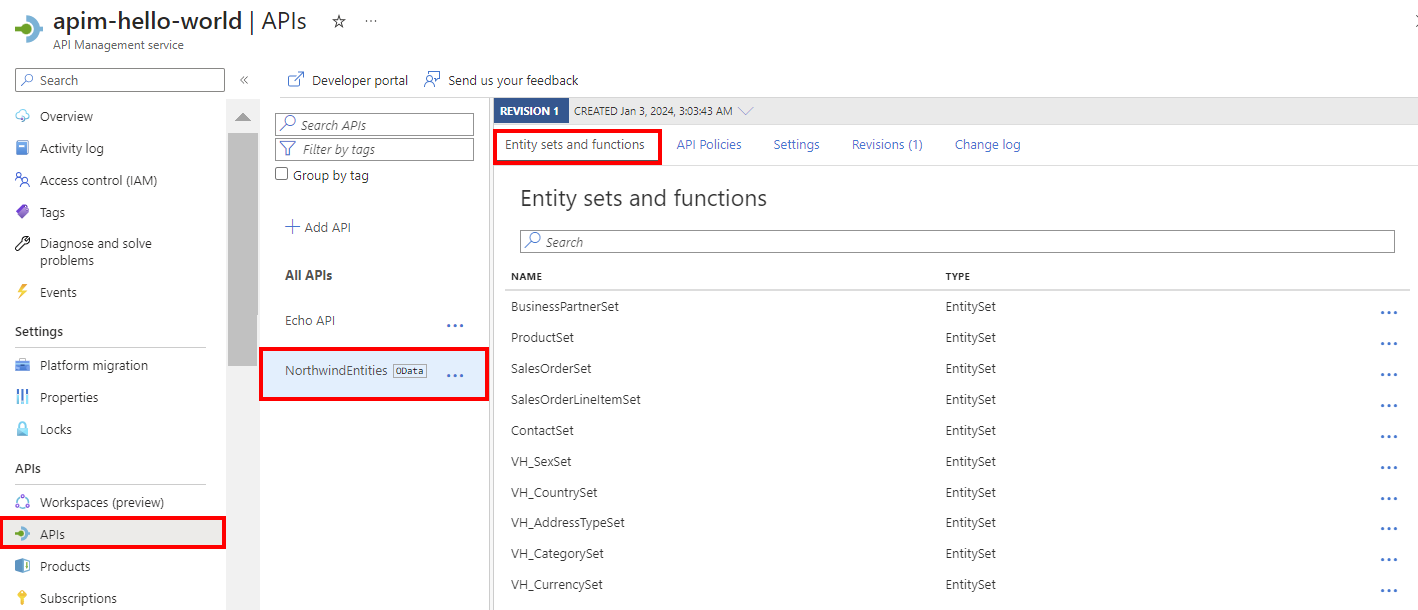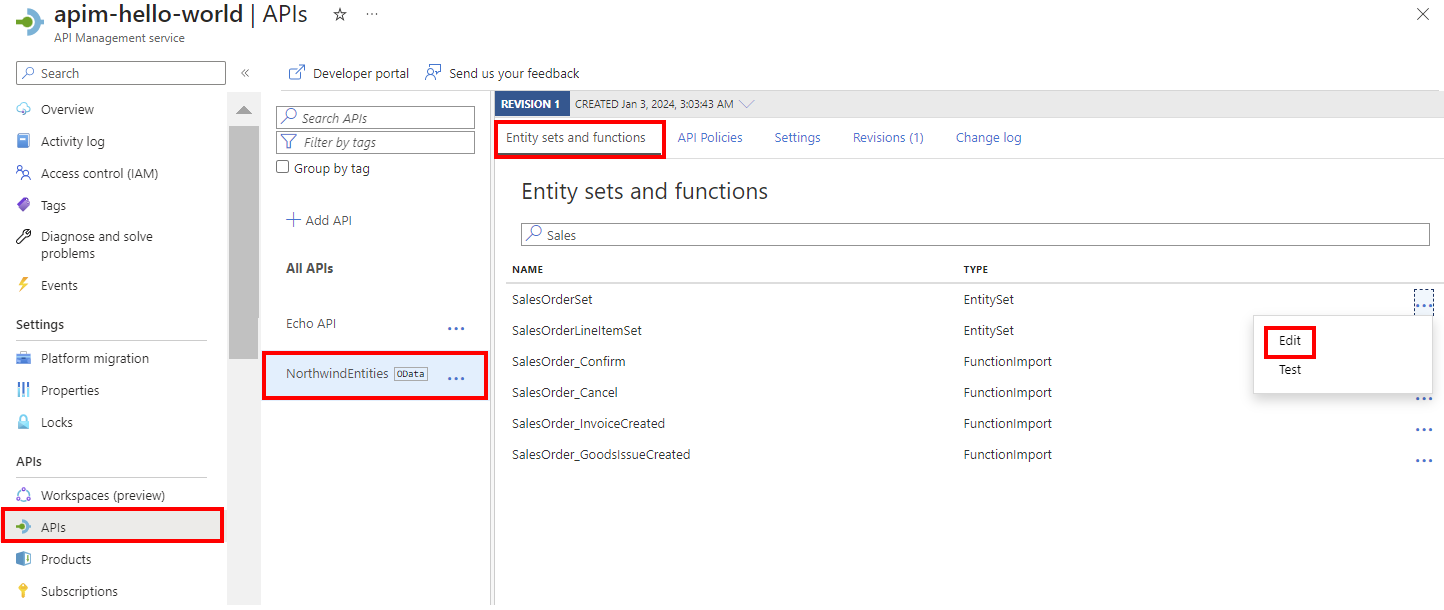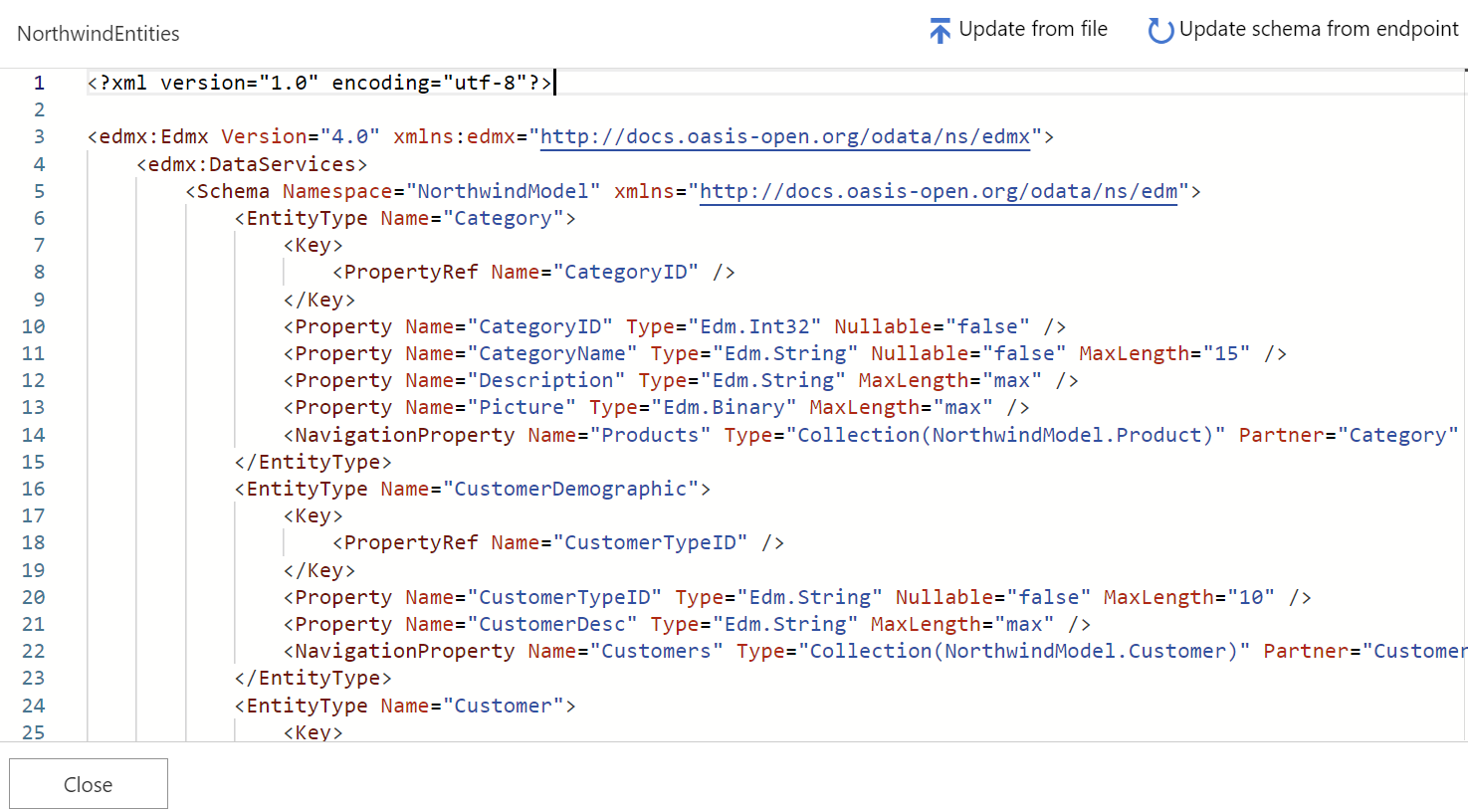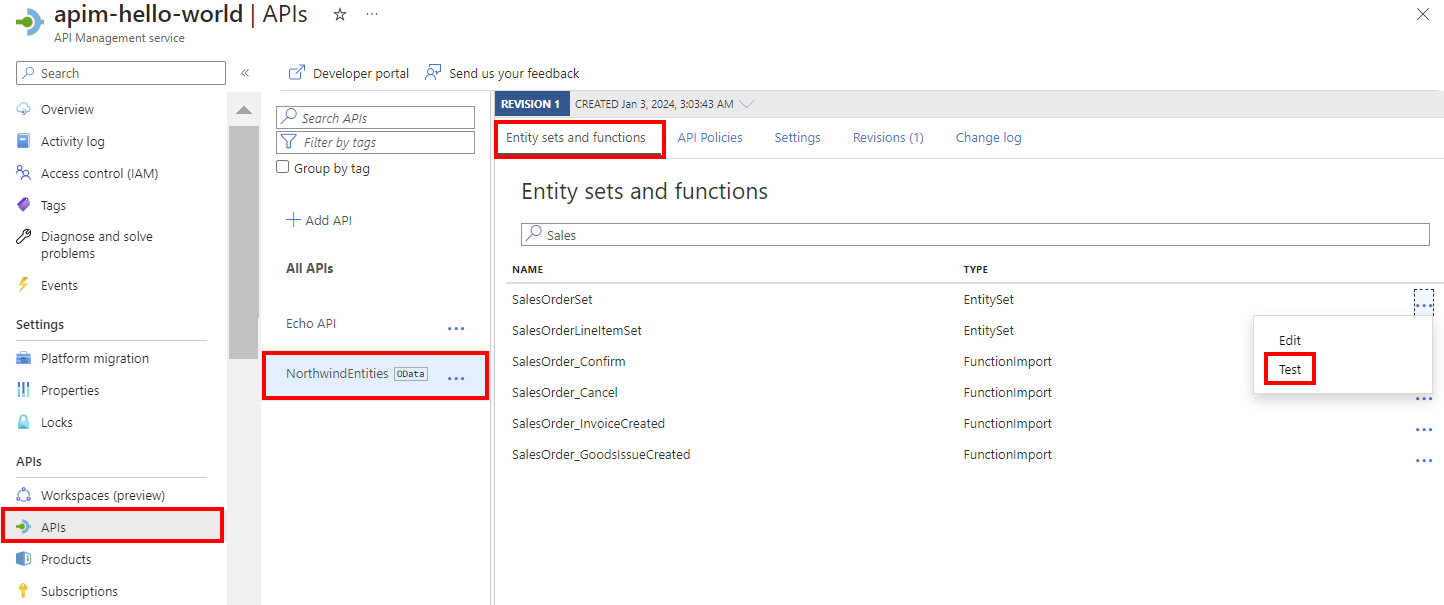Importare un'API OData
SI APPLICA A: Tutti i livelli di Gestione API
Questo articolo illustra come importare un servizio conforme a OData come API in Gestione API.
In questo articolo vengono illustrate le operazioni seguenti:
- Importare una descrizione dei metadati OData usando il portale di Azure
- Gestire lo schema OData nel portale
- Sicurezza dell'API OData
Prerequisiti
Un'istanza di Gestione API. Se non è già disponibile, completare l’avvio rapido seguente: Creare un'istanza di Gestione API di Azure.
Un servizio esposto come OData v2 o v4.
Passare all'istanza di Gestione API
Nel portale di Azure cercare e selezionare Servizi Gestione API.
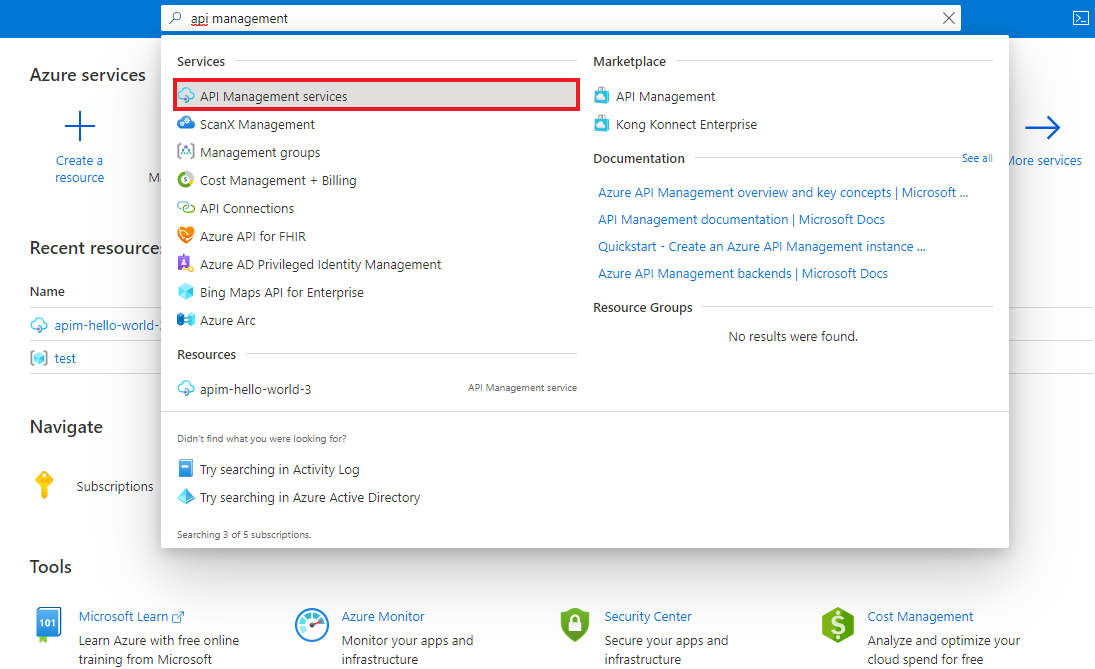
Nella pagina Servizi Gestione API selezionare l'istanza di Gestione API.
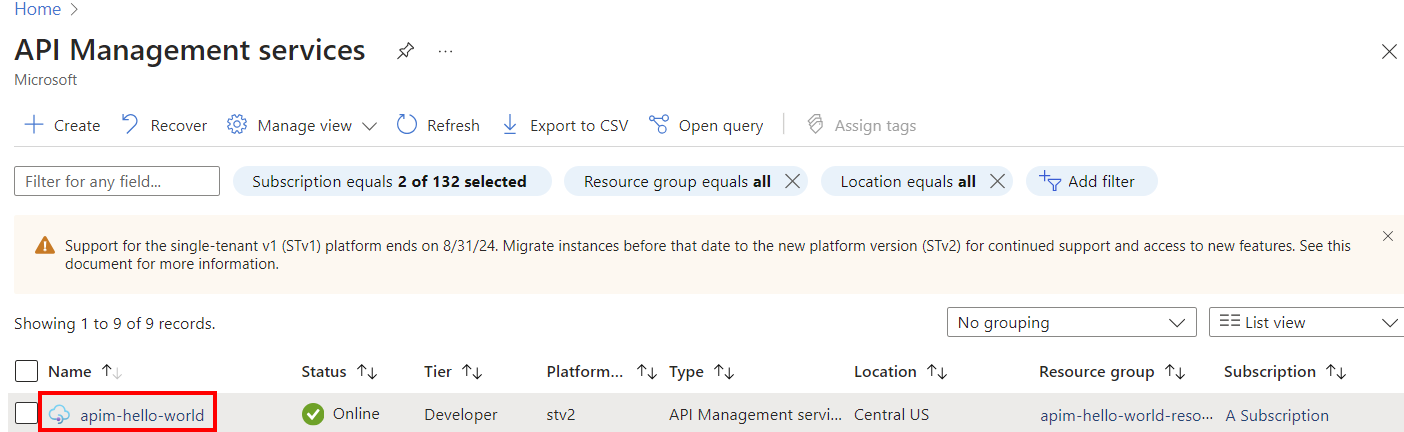
Importare metadati OData
Nel menu a sinistra selezionare API >+ Aggiungi API.
In Crea da definizione selezionare OData.
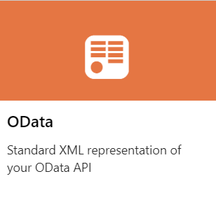
Immettere le impostazioni API. È possibile aggiornare le impostazioni in un secondo momento passando alla scheda Impostazioni dell'API.
In Specifica ODataimmettere un URL per un endpoint di metadati OData, in genere l'URL della radice del servizio, accodato con
/$metadata. In alternativa, selezionare un file XML OData locale da importare.Immettere le impostazioni rimanenti per configurare l'API. Queste impostazioni sono illustrate nell'esercitazione Importare e pubblicare la prima API.
Seleziona Crea.
L'API viene aggiunta all'elenco API. I set di entità e le funzioni esposti nella descrizione dei metadati OData vengono visualizzati nella scheda Set di entità e funzioni dell'API.
Aggiornare lo schema OData
È possibile accedere a un editor nel portale per visualizzare lo schema OData dell'API. Se l'API cambia, è anche possibile aggiornare lo schema in Gestione API da un file o da un endpoint di servizio OData.
Nel portale, passare all'istanza di Gestione API.
Nel menu a sinistra selezionare API> propri API OData.
Nella scheda Set di entità e funzioni selezionare il menu di scelta rapida (...) accanto a un set di entità o a una funzione e selezionare Modifica.
Esaminare lo schema. Per aggiornarlo, selezionare Aggiorna dal file o Aggiorna schema dall'endpoint.
Testare l'API OData
Nel menu a sinistra selezionare API> propri API OData.
Nella scheda Set di entità e funzioni selezionare il menu di scelta rapida (...) accanto a un set di entità o a una funzione e selezionare Test.
Nella console di test immettere i parametri del modello, i parametri di query e le intestazioni per il test e selezionare Test. Altre informazioni sul test di un'API nel portale.
Proteggere l'API OData
Proteggere l'API OData applicando sia i criteri di autenticazione e autorizzazione esistenti sia un criterio di convalida di OData per la protezione da attacchi tramite richieste API OData.
Suggerimento
Nel portale configurare i criteri per l'API OData nella scheda criteri API.
Aggiungere altre API
È possibile comporre un'API di API esposte da diversi servizi, tra cui:
- Una specifica OpenAPI
- Un'API SOAP
- Un'API GraphQL
- Un'app Web ospitata nel servizio app di Azure
- App per le funzioni di Azure
- App per la logica di azure
- Azure Service Fabric
Per aggiungere un'API diversa all'API esistente, seguire questa procedura.
Nota
Quando si importa un'altra API, le operazioni vengono aggiunte all'API corrente.
Vai alla tua istanza di Gestione API di Azure nel portale di Azure.
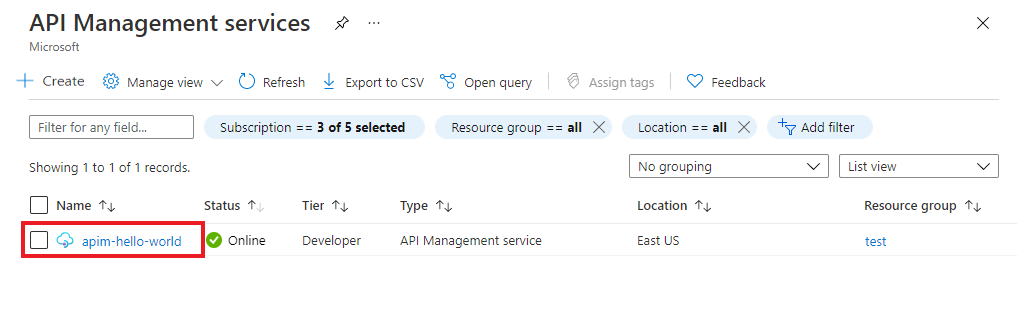
Selezionare API nella pagina Panoramica o nel menu a sinistra.
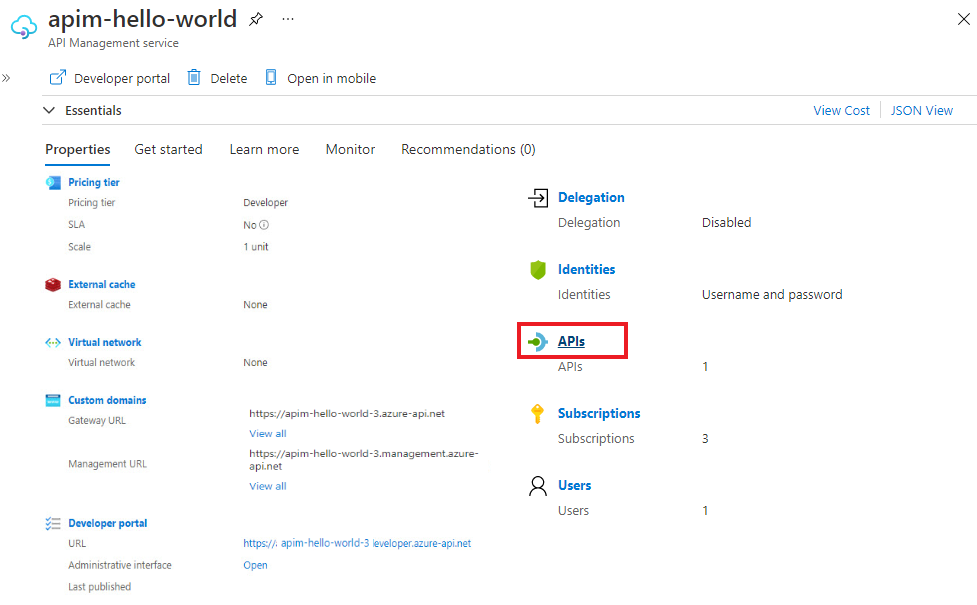
Fare clic su ... accanto all'API a cui si vuole aggiungere un'altra API.
Nel menu a discesa selezionare Importa.
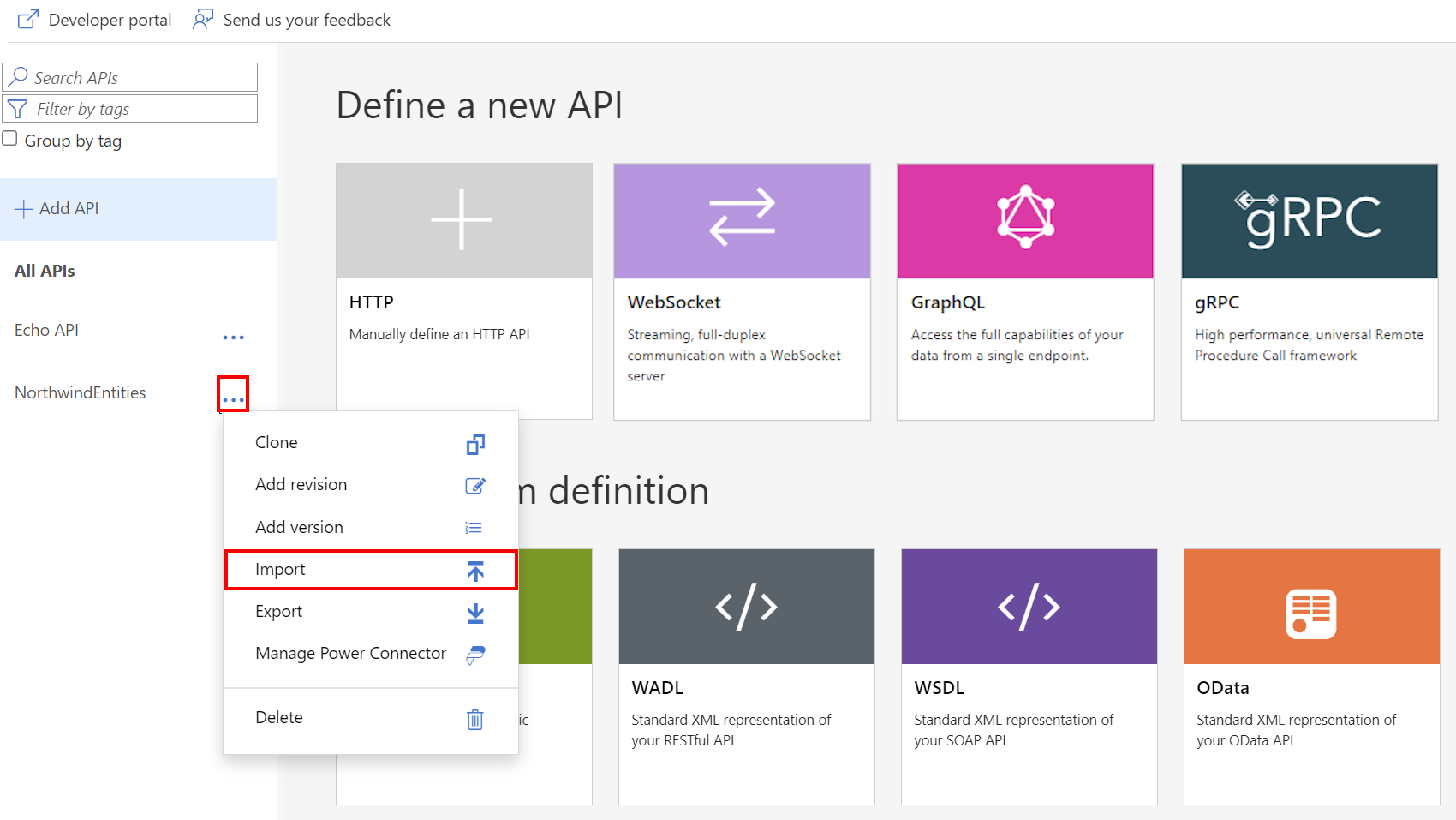
Selezionare un servizio da cui importare un'API.
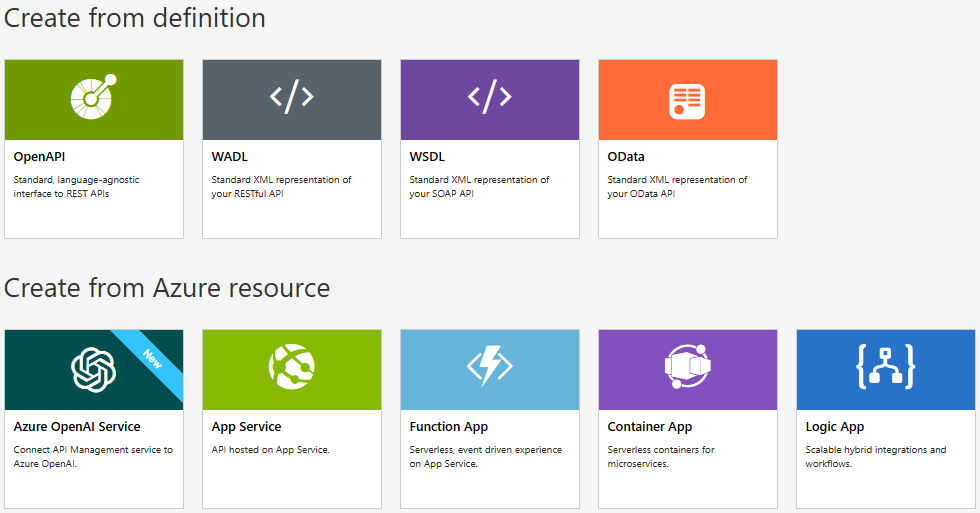
Argomenti correlati
- Limitazioni relative all'importazione di API
- Importare una specifica OpenAPI
- Importare un'API SOAP
- Importare un'API SOAP e convertirla in REST
- Importare un'API del servizio app
- Importare un'API dell'app contenitore
- Importare un'API WebSocket
- Importare un'API GraphQL
- Importare uno schema di GraphQL e configurare resolver di campo
- Importare un'app per le funzioni di Azure
- Importare un'app per la logica di Azure
- Importare un servizio Service Fabric
- Importare un'API di OpenAI di Azure
- Importare un'API OData
- Importare metadati OData SAP
- Importare un'API gRPC
- Modificare un'API